Utilizzare RADIUS per l'amministrazione dei dispositivi con Identity Services Engine
Opzioni per il download
Linguaggio senza pregiudizi
La documentazione per questo prodotto è stata redatta cercando di utilizzare un linguaggio senza pregiudizi. Ai fini di questa documentazione, per linguaggio senza di pregiudizi si intende un linguaggio che non implica discriminazioni basate su età, disabilità, genere, identità razziale, identità etnica, orientamento sessuale, status socioeconomico e intersezionalità. Le eventuali eccezioni possono dipendere dal linguaggio codificato nelle interfacce utente del software del prodotto, dal linguaggio utilizzato nella documentazione RFP o dal linguaggio utilizzato in prodotti di terze parti a cui si fa riferimento. Scopri di più sul modo in cui Cisco utilizza il linguaggio inclusivo.
Informazioni su questa traduzione
Cisco ha tradotto questo documento utilizzando una combinazione di tecnologie automatiche e umane per offrire ai nostri utenti in tutto il mondo contenuti di supporto nella propria lingua. Si noti che anche la migliore traduzione automatica non sarà mai accurata come quella fornita da un traduttore professionista. Cisco Systems, Inc. non si assume alcuna responsabilità per l’accuratezza di queste traduzioni e consiglia di consultare sempre il documento originale in inglese (disponibile al link fornito).
Sommario
Introduzione
Questo documento descrive la compilazione di attributi che vari prodotti Cisco e non Cisco si aspettano di ricevere da un server AAA come Cisco ISE.
Premesse
I prodotti Cisco e non Cisco si aspettano di ricevere una compilazione di attributi da un server di autenticazione, autorizzazione e accounting (AAA). In questo caso, il server è un Cisco ISE e l'ISE restituirà questi attributi insieme a un Access-Accept come parte di un profilo di autorizzazione (RADIUS).
In questo documento vengono fornite istruzioni dettagliate su come aggiungere profili di autorizzazione degli attributi personalizzati e viene fornito un elenco di dispositivi e gli attributi RADIUS che i dispositivi si aspettano vengano restituiti dal server AAA. Tutti gli argomenti includono esempi.
L'elenco di attributi fornito in questo documento non è esaustivo né autorevole e può essere modificato in qualsiasi momento senza un aggiornamento del documento.
L'amministrazione di un dispositivo di rete viene in genere eseguita tramite il protocollo TACACS+, ma se il dispositivo di rete non supporta TACACS+ o se ISE non dispone di una licenza di amministrazione del dispositivo, è possibile eseguire questa operazione anche con RADIUS, a condizione che il dispositivo di rete supporti l'amministrazione di dispositivi RADIUS. Alcuni dispositivi supportano entrambi i protocolli e spetta all'utente decidere quale protocollo usare, ma TACACS+ può essere favorevole in quanto dispone di funzionalità quali l'autorizzazione dei comandi e l'accounting dei comandi.
Prerequisiti
Requisiti
Cisco raccomanda la conoscenza dei seguenti elementi:
- Cisco ISE come server Radius sulla rete di interesse
- Flusso di lavoro del protocollo Radius - RFC2865
L'implementazione ISE richiederà un numero di licenze Essential almeno pari al numero di sessioni RADIUS simultanee utilizzate per l'amministrazione dei dispositivi gestite tramite RADIUS.
Componenti usati
Il riferimento delle informazioni contenute in questo documento è Cisco Identity Services Engine (ISE) 3.x e versioni successive di ISE.
Le informazioni discusse in questo documento fanno riferimento a dispositivi usati in uno specifico ambiente di emulazione. Su tutti i dispositivi menzionati nel documento la configurazione è stata ripristinata ai valori predefiniti. Se la rete è operativa, valutare attentamente eventuali conseguenze derivanti dall'uso dei comandi.
Configurazione
Passaggio 1. Creare gli attributi specifici del fornitore (VSA).
È possibile creare diversi dizionari per ogni fornitore e aggiungere attributi a ciascuno di essi. Ogni dizionario può avere più attributi che possono essere utilizzati nei profili di autorizzazione. Ogni attributo, in generale, definisce il ruolo diverso dell'amministrazione dei dispositivi che un utente potrebbe ottenere quando accede al dispositivo di rete. Tuttavia, l'attributo può essere utilizzato per scopi diversi di funzionamento o configurazione sul dispositivo di rete.
ISE viene fornito con attributi predefiniti da pochi fornitori. Se il fornitore non è presente nell'elenco, è possibile aggiungerlo come dizionario con attributi. Per alcuni dispositivi di rete, gli attributi sono configurabili e possono essere modificati per vari tipi di accesso. In questo caso, ISE deve essere configurato con gli attributi che il dispositivo di rete si aspetta per i diversi tipi di accesso.
Gli attributi che devono essere inviati con un comando Radius Access-Accept sono definiti come segue:
- Selezionare Criterio > Elementi criteri > Dizionari > Sistema > Raggio > Fornitori Radius > Aggiungi.
- Immettere e salvare il nome e gli ID fornitore.
- Fare clic sul fornitore Radius salvato e passare a Attributi dizionario.
- Fare clic su Add (Aggiungi) e compilare le caselle Nome attributo, Tipo di dati, Direzione e ID con distinzione tra maiuscole e minuscole.
- Salvare l'attributo.
- Aggiungere altri attributi nella stessa pagina se esistono più attributi da aggiungere allo stesso dizionario.
Nota: Ciascuno dei campi immessi come valori in questa sezione deve essere fornito dal fornitore stesso. È possibile visitare i siti Web dei fornitori oppure contattare il supporto dei fornitori nel caso in cui questi non siano noti.
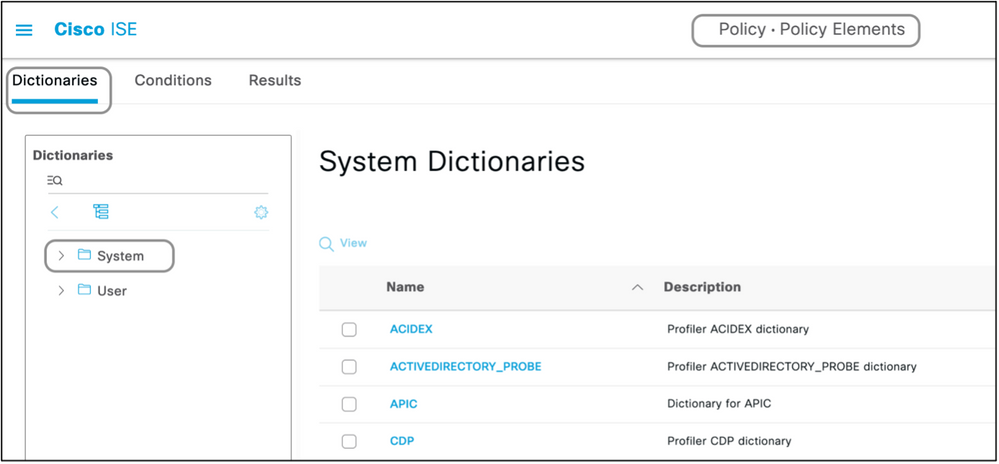
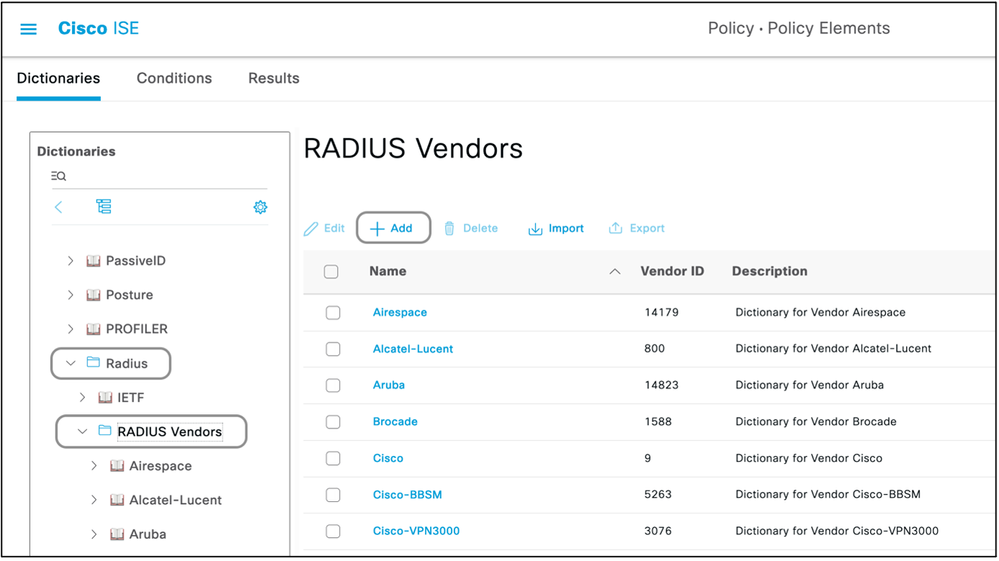
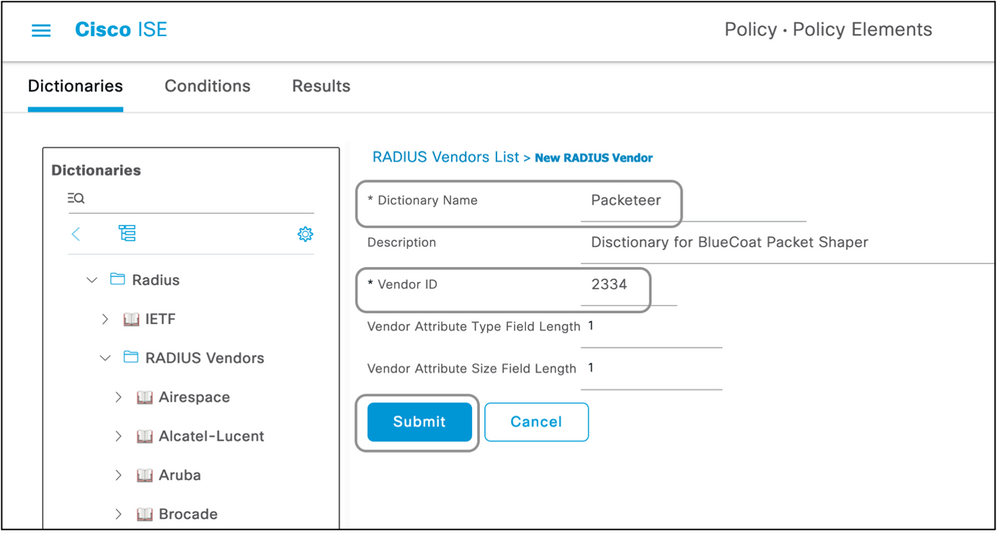
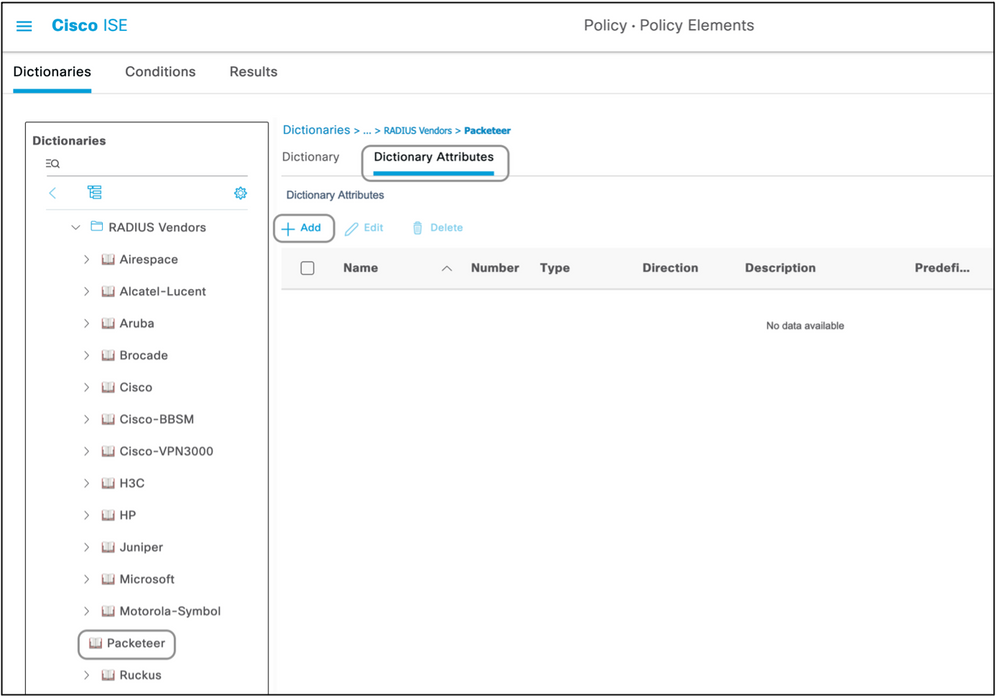
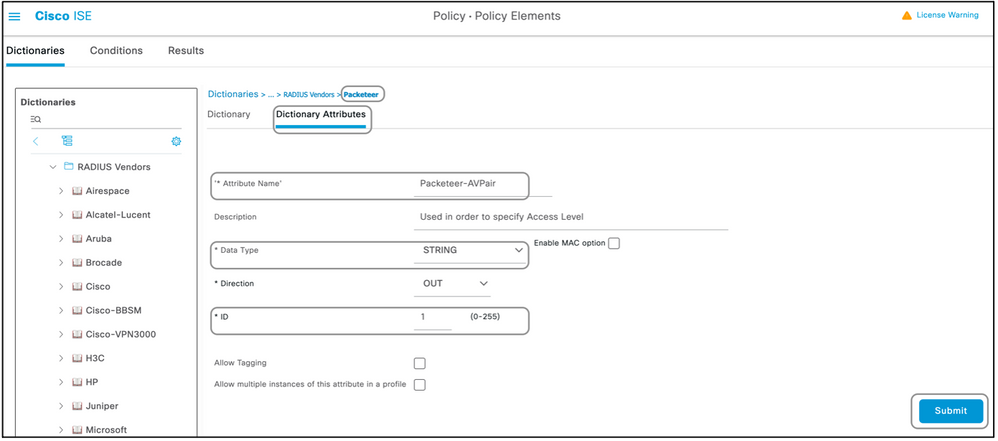
Nota: Non tutti i fornitori richiedono un dizionario specifico da aggiungere. Se il fornitore può usare gli attributi radius definiti dall'IETF, che esistono già su ISE, questo passaggio può essere saltato.
Passaggio 2. Creare un profilo di dispositivo di rete.
Questa sezione non è obbligatoria. Un profilo di dispositivo di rete consente di separare il tipo di dispositivo di rete aggiunto e di creare profili di autorizzazione appropriati. Proprio come i dizionari radius, ISE dispone di alcuni profili predefiniti che possono essere utilizzati. Se non è già presente, è possibile creare un nuovo profilo di dispositivo.
Questa è la procedura per aggiungere un profilo di rete:
- Selezionare Amministrazione > Risorse di rete > Profili dispositivi di rete > Aggiungi.
- Assegnare un nome e selezionare la casella relativa a RADIUS.
- In Dizionari RADIUS, selezionare il dizionario creato nella sezione precedente.
- Se per lo stesso tipo di dispositivo sono stati creati più dizionari, è possibile selezionarli tutti in Dizionari RADIUS.
- Salvare il profilo.
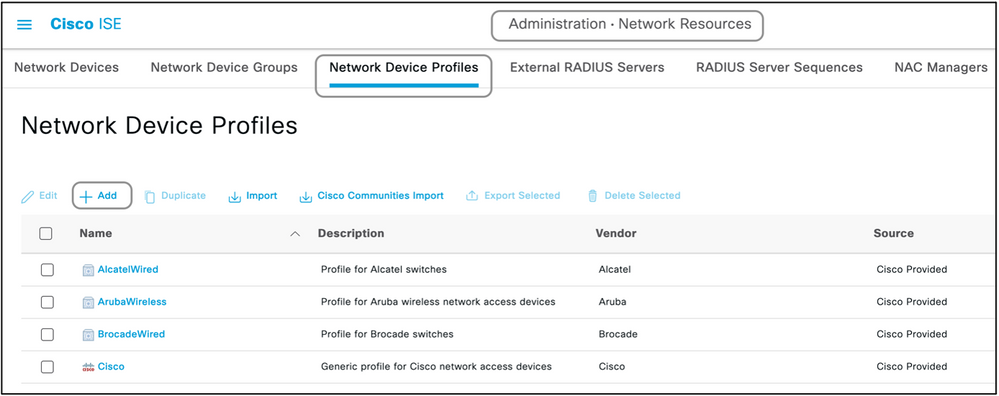
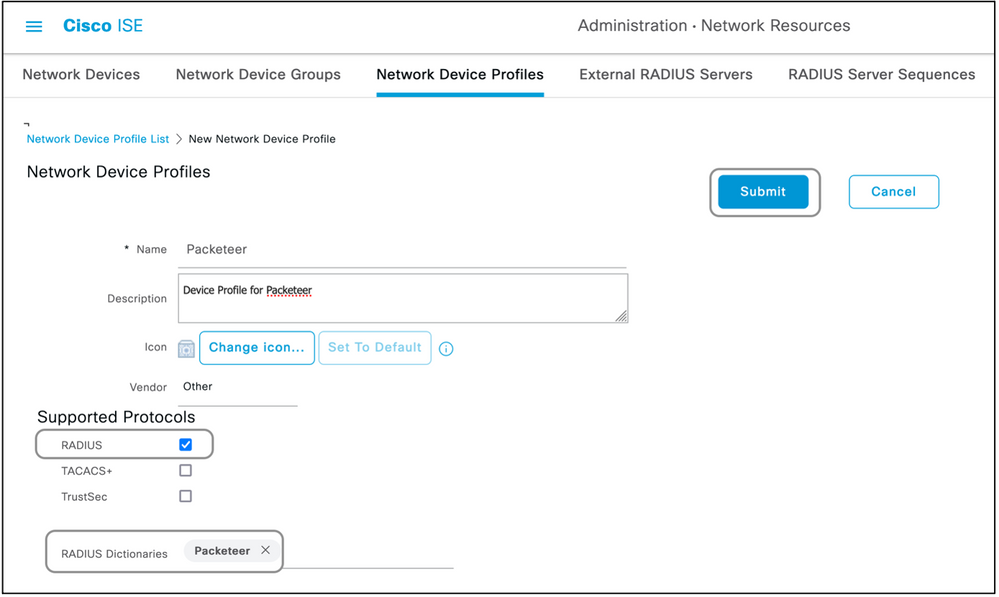
3. Aggiungere il dispositivo di rete ad ISE.
Il dispositivo di rete su cui viene eseguita l'amministrazione deve essere aggiunto ad ISE insieme a una chiave definita sul dispositivo di rete. Sul dispositivo di rete, l'ISE viene aggiunta come server AAA radius con questa chiave.
Questa è la procedura per aggiungere una periferica all'ISE:
- Selezionare Amministrazione > Risorse di rete > Dispositivi di rete > Aggiungi.
- Assegnare un nome e l'indirizzo IP.
- È possibile scegliere il profilo del dispositivo dall'elenco a discesa come definito nella sezione precedente. Se non è stato creato un profilo, è possibile utilizzare il Cisco predefinito.
- Controllare Le Impostazioni Di Autenticazione Radius.
- Immettere la chiave privata condivisa e salvare il dispositivo.
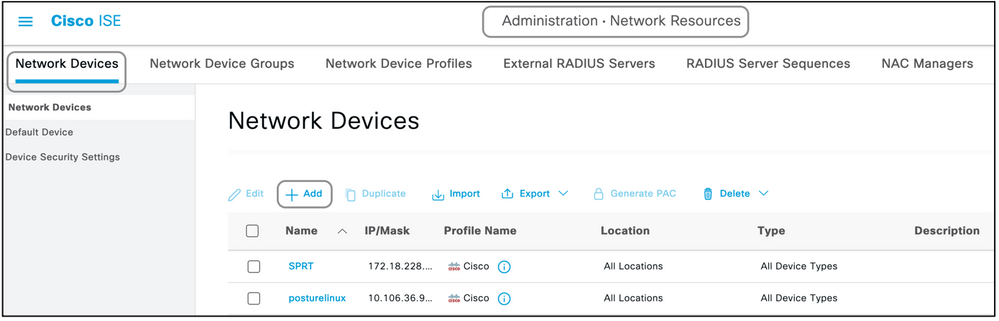
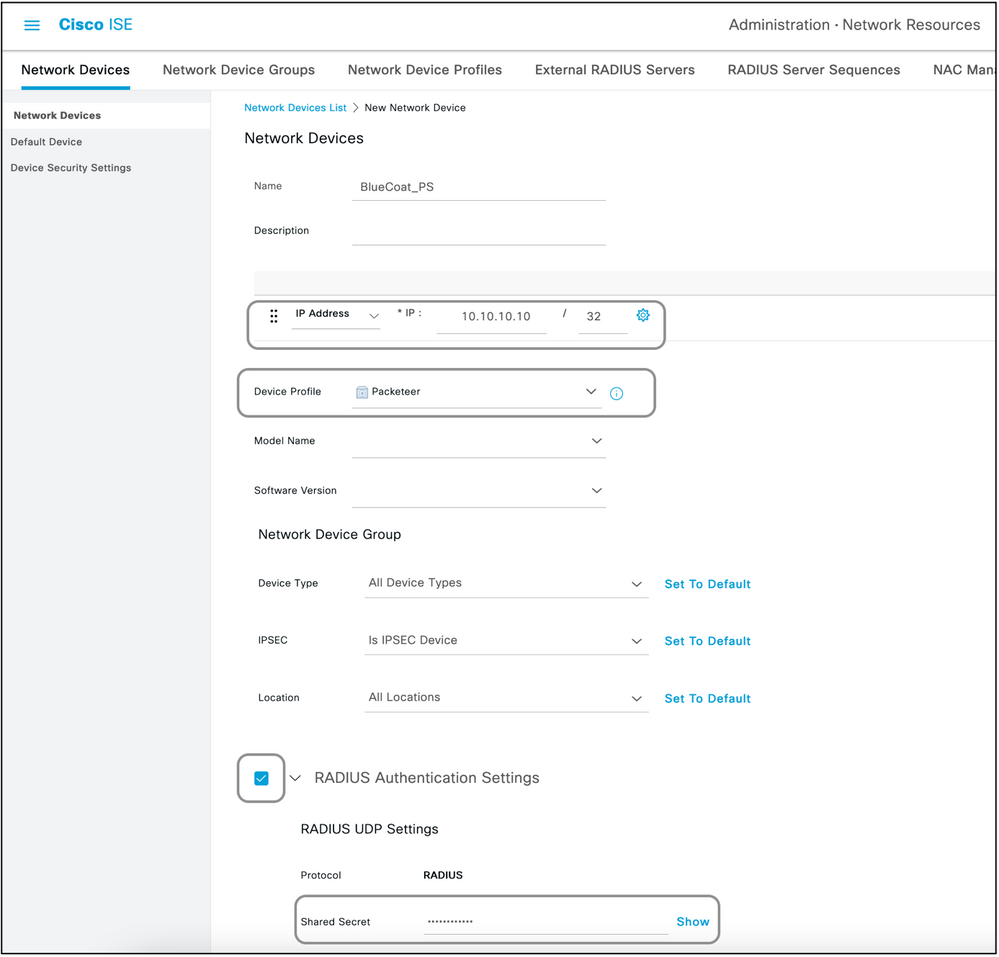
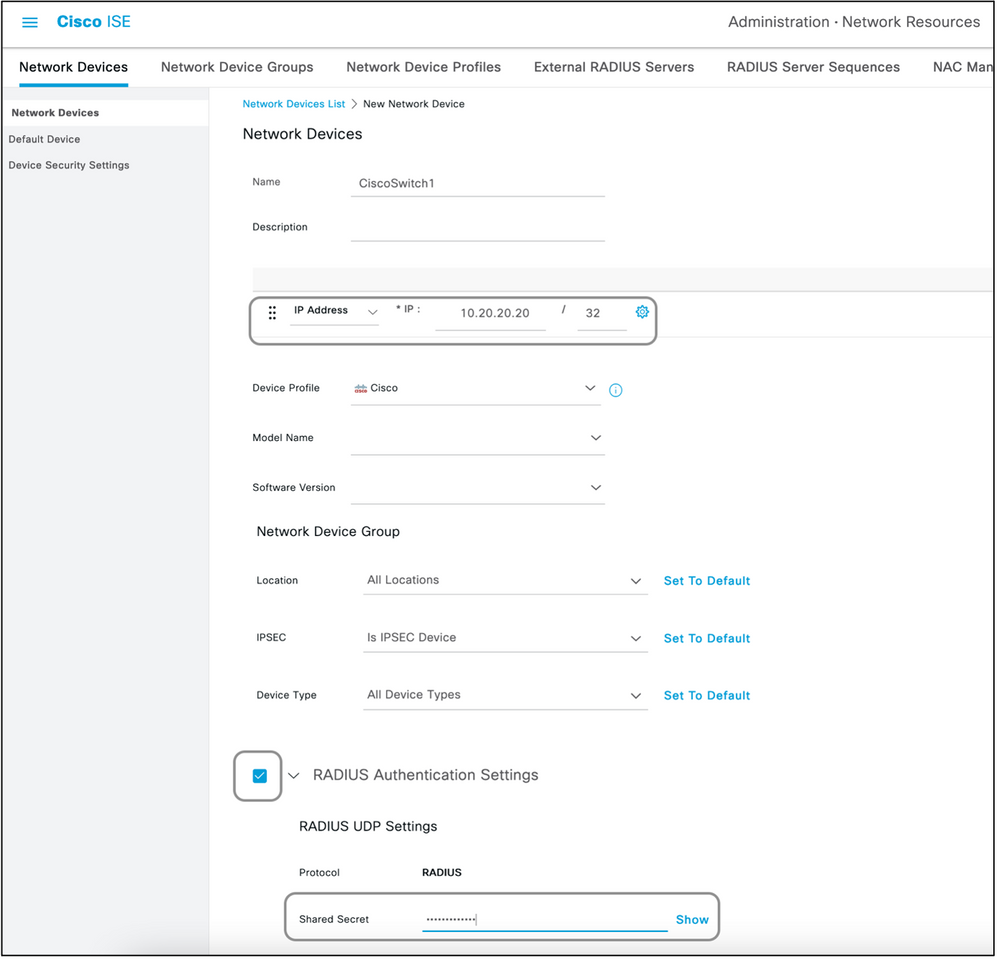
Passaggio 4. Creazione di profili di autorizzazione.
Il risultato finale inviato da ISE come Access-Accept o Access-Reject è definito in un profilo di autorizzazione. Ogni profilo di autorizzazione può eseguire il push di attributi aggiuntivi previsti dal dispositivo di rete.
Di seguito viene riportata la procedura per creare un profilo di autorizzazione.
- Passare a Criterio > Elementi criteri > Risultati > Autorizzazione > Profili di autorizzazione.
- In Profili di autorizzazione standard, fare clic su Aggiungi.
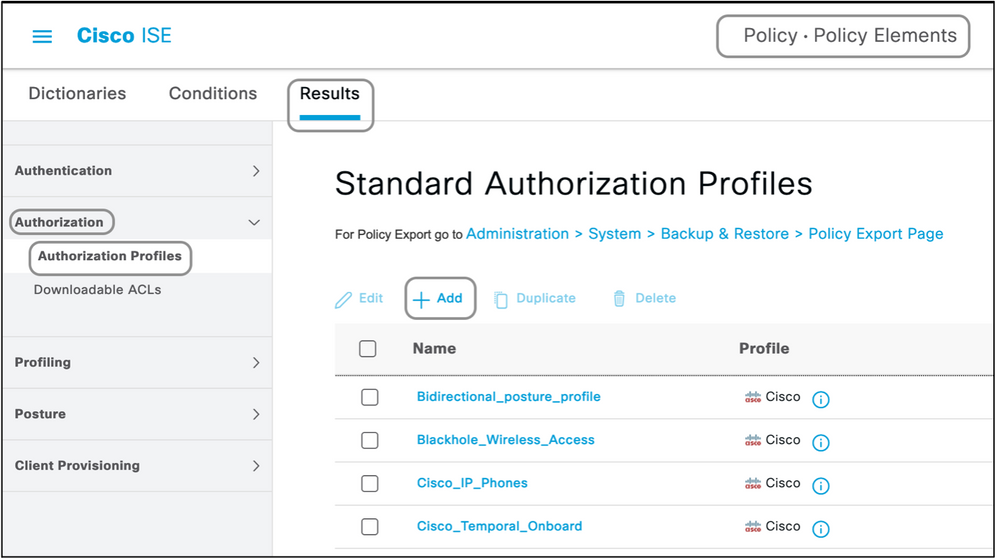
I tipi di profili che è possibile aggiungere sono Accesso-Accetta e Accesso-Rifiuta.
Creazione di un profilo di accettazione dell'accesso
Questo profilo viene utilizzato per accedere al dispositivo di rete. A questo profilo possono essere associati più attributi. Di seguito sono riportati i passaggi:
- Assegnare un nome sensibile e scegliere Tipo di accesso da Access-Accept.
- Scegliere il profilo del dispositivo di rete creato in una delle sezioni precedenti. Se non è stato creato alcun profilo, è possibile utilizzare quello predefinito di Cisco.
- Con diversi tipi di profili scelti, la pagina limita le opzioni di configurazione.
- In Impostazioni avanzate attributi, scegliere il dizionario e l'attributo applicabile (LHS).
- Assegnare un valore (RHS) all'attributo dall'elenco a discesa, se disponibile, oppure immettere il valore previsto.
- Se sono presenti altri attributi da inviare come parte dello stesso risultato, fare clic sull'icona + e ripetere i passaggi 4 e 5.
Creazione di più profili di autorizzazione per ognuno dei risultati/ruoli/autorizzazioni che ISE deve inviare.
Nota: Gli attributi consolidati possono essere verificati nel campo Dettagli attributo.
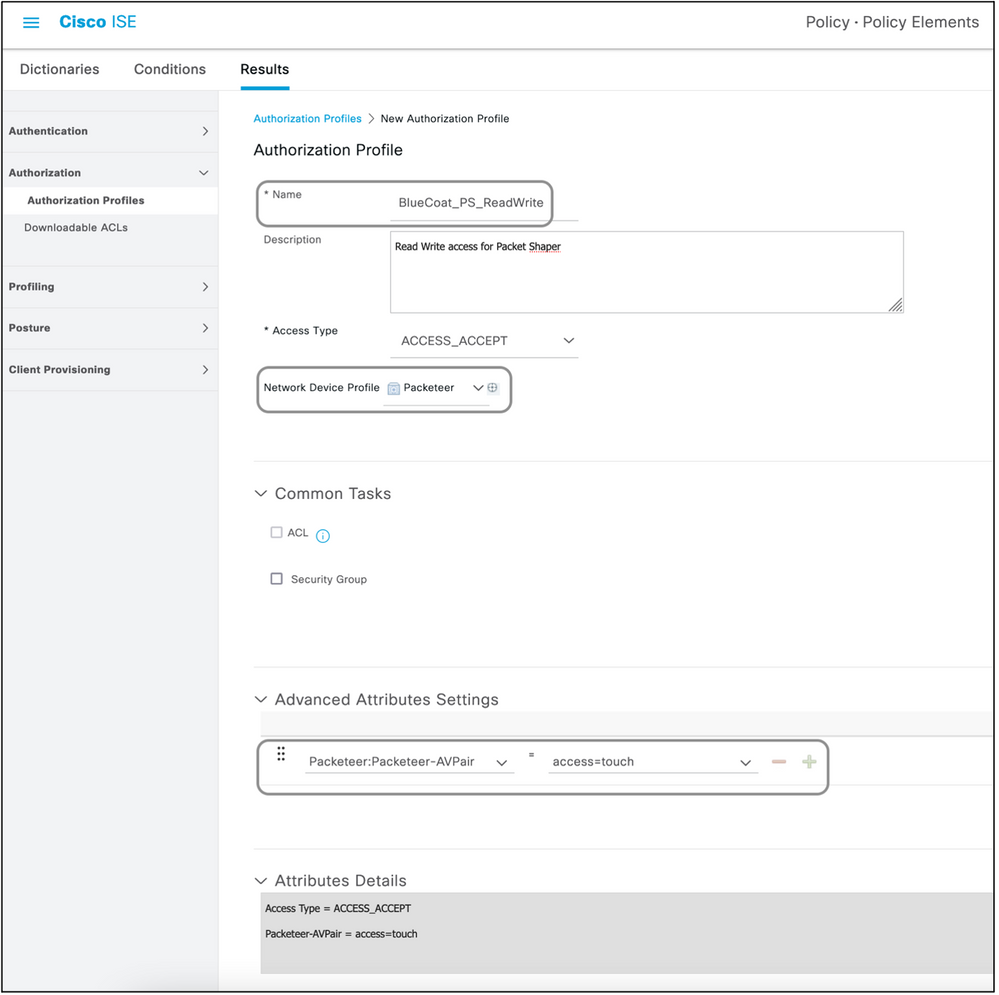
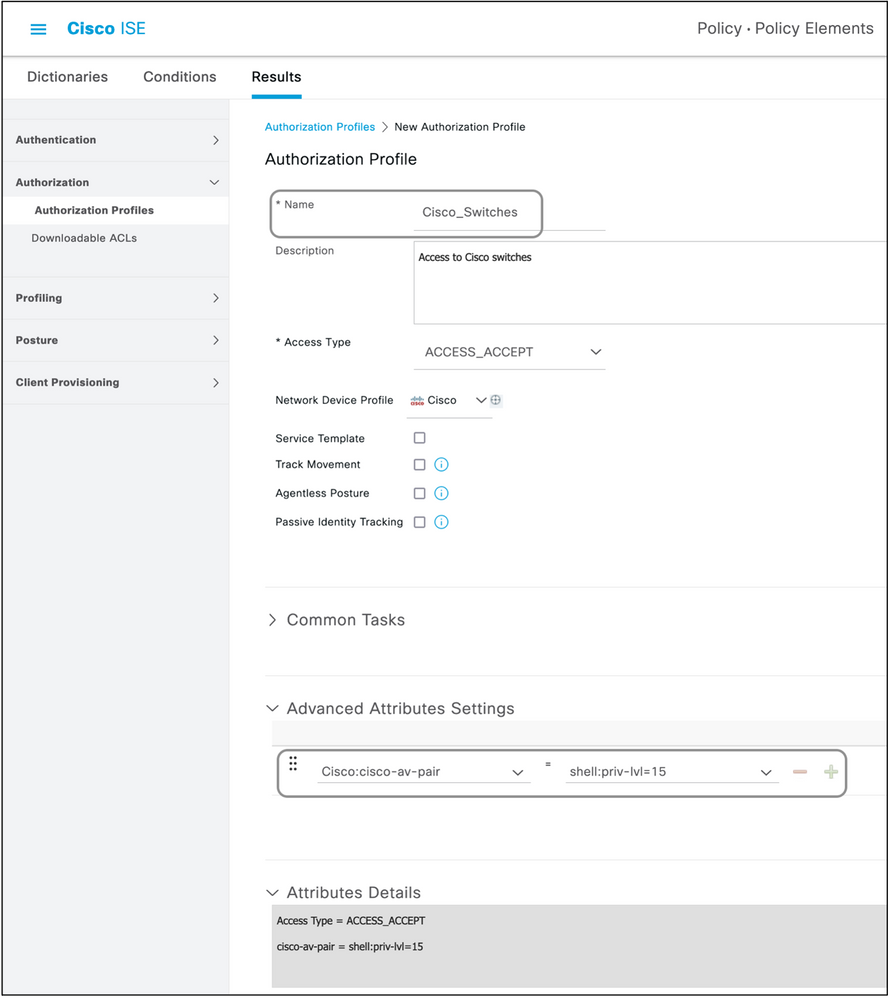
Creazione di un profilo di rifiuto di accesso
Questo profilo viene utilizzato per inviare un rifiuto per l'amministrazione del dispositivo, ma può comunque essere utilizzato per inviare attributi insieme ad esso. Questo comando viene usato per inviare un pacchetto Radius Access-Reject. I passaggi rimangono invariati, ad eccezione del passaggio 1, in cui è necessario scegliere Access-Reject invece di Access-Accept per il tipo di accesso.
Passaggio 5. Creare un set di criteri.
I set di policy sull'ISE vengono valutati dall'alto verso il basso e il primo che soddisfa la condizione impostata nei set di policy è responsabile della risposta ISE al pacchetto Radius Access-Request inviato dal dispositivo di rete. Cisco consiglia di impostare criteri univoci per ciascun tipo di dispositivo. La condizione per valutare l'autenticazione e l'autorizzazione dell'utente si verifica al momento della valutazione. Se ISE dispone di fonti di identità esterne, è possibile utilizzarla per il tipo di autorizzazione.
Un set di criteri tipico viene creato nel modo seguente:
- Passare a Criterio > Set di criteri > +.
- Rinomina Nuovo set di criteri 1.
- Impostare la condizione in modo che sia univoca per il dispositivo.
- Espandere il set di criteri.
- Espandere il criterio di autenticazione per impostare una regola di autenticazione. L'origine esterna o gli utenti interni sono esempi che possono essere utilizzati come una sequenza di origine identità in base alla quale ISE verificherebbe l'identità dell'utente.
- Criteri di autenticazione impostati. A questo punto è possibile salvare il criterio.
- Espandere il criterio di autorizzazione per aggiungere le condizioni di autorizzazione per gli utenti. Ad esempio, è possibile verificare un gruppo AD specifico o un gruppo di identità interno ISE. Assegnare alla regola lo stesso nome.
- Il risultato per la regola di autorizzazione può essere selezionato dall'elenco a discesa.
- Creare più regole di autorizzazione per diversi tipi di accesso supportati dal fornitore.

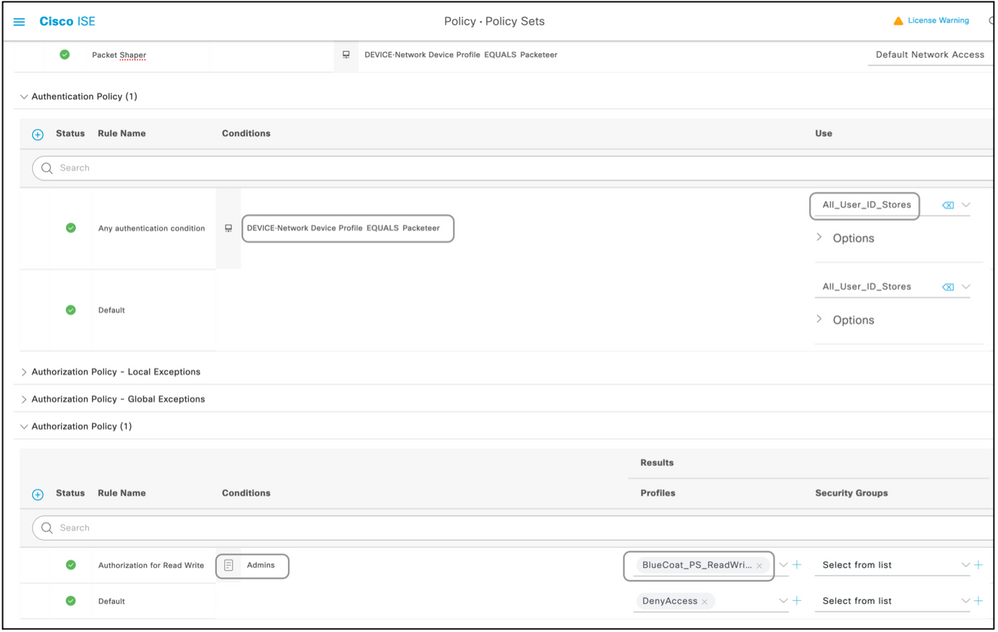

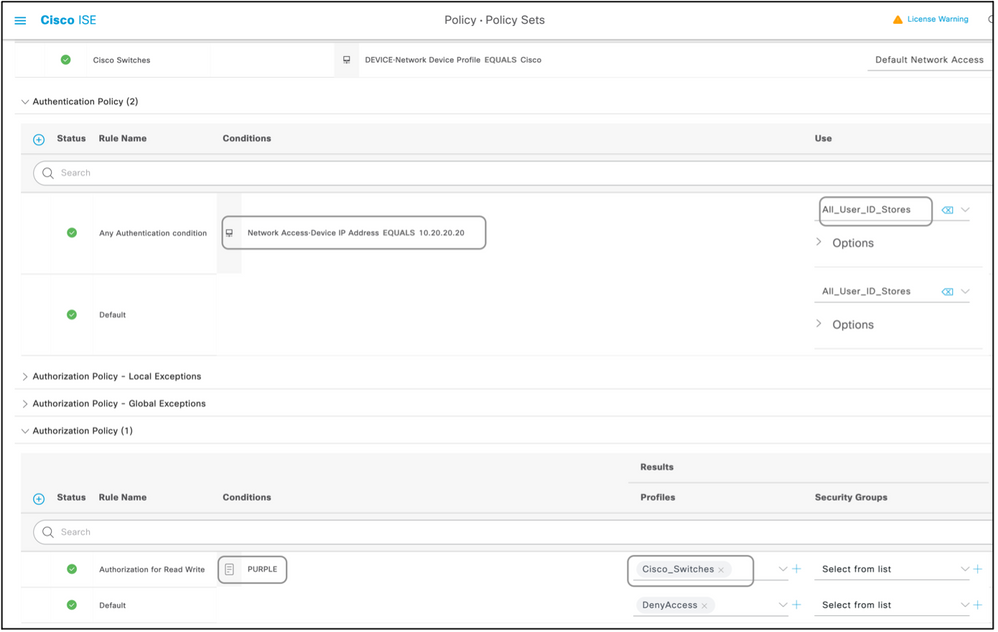
Elenco dispositivi
Tutti i dispositivi che supportano l'amministrazione dei dispositivi con Radius possono essere aggiunti ad ISE con alcune modifiche a tutti i passaggi menzionati nella sezione precedente. Pertanto, questo documento contiene un elenco di dispositivi che utilizzano le informazioni fornite in questa sezione. L'elenco di attributi e valori forniti in questo documento non è esaustivo né autorevole e può essere modificato in qualsiasi momento senza un aggiornamento del documento. Consultare i siti Web e il supporto del fornitore per la convalida.
Aggregation Services Router (ASR)
Non è necessario creare dizionari separati e VSA per questo tipo di applicazione, in quanto usa coppie Cisco AV già presenti sull'ISE.
Attributo/i: cisco-av-pair
Valore/i: shell:tasks="#<nome-ruolo>,<autorizzazione>:<processo>"
Sintassi: impostare i valori di <nome-ruolo>sul nome di un ruolo definito localmente sul router. La gerarchia dei ruoli può essere descritta in termini di struttura ad albero, in cui il ruolo #radice si trova nella parte superiore della struttura ad albero e il ruolo#leafadds comandi aggiuntivi. Questi due ruoli possono essere combinati e passati se:shell:tasks="#root,#leaf".
È inoltre possibile passare le autorizzazioni a un singolo processo, in modo da concedere a un utente i privilegi di lettura, scrittura ed esecuzione per determinati processi. Ad esempio, per concedere a un utente i privilegi di lettura e scrittura per il processo BGP, impostare il valore su:shell:tasks="#root,rw:bgp". L'ordine degli attributi è irrilevante; il risultato è lo stesso indipendentemente dal fatto che il valore sia impostato su shell:tasks="#root,rw:bgp" o su toshell:tasks="rw:bgp,#root".
Esempio: Aggiungere l'attributo a un profilo di autorizzazione.
| Tipo di dizionario | Attributo RADIUS | Tipo di attributo | Valore attributo |
|---|---|---|---|
| RADIUS-Cisco | cisco-av-pair | Stringa | shell:tasks="#root,#leaf,rwx:bgp,r:ospf" |
Switch Cisco IOS® e Cisco IOS® XE
Non è necessario creare un dizionario separato e le VSA per questo, in quanto usa attributi RADIUS già presenti su ISE.
Attributo/i:cisco-av-pair
Valore/i:shell:priv-lvl=<livello>
Sintassi: impostare i valori di <livello>sui numeri che rappresentano in pratica il numero di privilegi da inviare. In genere, se si invia 15, si tratta di lettura/scrittura, se si invia 7 si tratta di sola lettura.
Esempio: Aggiungere l'attributo a un profilo di autorizzazione.
| Tipo di dizionario | Attributo RADIUS | Tipo di attributo | Valore attributo |
|---|---|---|---|
| RADIUS-Cisco | cisco-av-pair | Stringa | shell:priv-lvl=15 |
BlueCoat Packet Shaper
Attributo/i:Packeteer-AVPair
Valore/i:access=<level>
Utilizzo:<livello>è il livello di accesso da concedere. L'accesso tramite tocco equivale alla lettura/scrittura, mentre l'accesso tramite look equivale alla sola lettura.
Creare un dizionario come mostrato nel presente documento con i seguenti valori:
- Nome: Packeteer
- ID fornitore: 2334
- Dimensione campo lunghezza fornitore: 1
- Dimensione campo tipo fornitore: 1
Immettere i dettagli dell'attributo:
- Attributo:Packeteer-AVPair
- Descrizione: Utilizzato per specificare il livello di accesso
- ID attributo fornitore: 1
- Direzione: USCITA
- Multiplo consentito: Falso
- Consenti tag: Deselezionato
- Tipo di attributo: Stringa
Esempio: Aggiungere l'attributo a un profilo di autorizzazione (per l'accesso in sola lettura).
| Tipo di dizionario | Attributo RADIUS | Tipo di attributo | Valore attributo |
|---|---|---|---|
| RADIUS-Packeter | Packet-AVPair | Stringa | access=aspetto |
Esempio: Aggiungere l'attributo a un profilo di autorizzazione (per l'accesso in lettura/scrittura).
| Tipo di dizionario | Attributo RADIUS | Tipo di attributo | Valore attributo |
|---|---|---|---|
| RADIUS-Packeter | Packet-AVPair | Stringa | access=tocco |
Server proxy BlueCoat (AV/SG)
Attributo/i: Blue-Coat-Authorization
Valore/i: <level>
Utilizzo:<livello>è il livello di accesso da concedere. 0 indica nessun accesso, 1 indica l'accesso in sola lettura, mentre 2 indica l'accesso in lettura/scrittura. L'attributo Blue-Coat-Authorization è quello responsabile del livello di accesso.
Creare un dizionario come mostrato nel presente documento con i seguenti valori:
- Nome: Giacca blu
- ID fornitore: 14501
- Dimensione campo lunghezza fornitore: 1
- Dimensione campo tipo fornitore: 1
Immettere i dettagli dell'attributo:
- Attributo: Blue-Coat-Group
- ID attributo fornitore: 1
- Direzione: ENTRAMBI
- Multiplo consentito: Falso
- Consenti tag: Deselezionato
- Tipo di attributo: Numero intero 32 senza segno (UINT32)
Immettere i dettagli del secondo attributo:
- Attributo: Blue-Coat-Authorization
- Descrizione: Utilizzato per specificare il livello di accesso
- ID attributo fornitore: 2
- Direzione: ENTRAMBI
- Multiplo consentito: Falso
- Consenti tag: Deselezionato
- Tipo di attributo: Numero intero 32 senza segno (UINT32)
Esempio: Aggiungere l'attributo a un profilo di autorizzazione (per nessun accesso).
| Tipo di dizionario | Attributo RADIUS | Tipo di attributo | Valore attributo |
|---|---|---|---|
| RADIUS-BlueCoat | Blue-Coat-Group | UINT32 | 0 |
Esempio: Aggiungere l'attributo a un profilo di autorizzazione (per l'accesso in sola lettura).
| Tipo di dizionario | Attributo RADIUS | Tipo di attributo | Valore attributo |
|---|---|---|---|
| RADIUS-BlueCoat | Blue-Coat-Group | UINT32 | 1 |
Esempio: Aggiungere l'attributo a un profilo di autorizzazione (per l'accesso in lettura/scrittura).
| Tipo di dizionario | Attributo RADIUS | Tipo di attributo | Valore attributo |
|---|---|---|---|
| RADIUS-BlueCoat | Blue-Coat-Group | UINT32 | 2 |
Switch Brocade
Non è necessario creare un dizionario separato e le VSA per questo, in quanto usa attributi RADIUS già presenti su ISE.
Attributi: Tunnel-Private-Group-ID
Valore/i:U:<VLAN1>; T:<VLAN2>
Sintassi: impostare<VLAN1>sul valore della VLAN dati. Impostare<VLAN2>sul valore della VLAN vocale. Nell'esempio, la VLAN dati è la VLAN 10 e la VLAN voce è la VLAN 21.
Esempio: Aggiungere l'attributo a un profilo di autorizzazione.
| Tipo di dizionario | Attributo RADIUS | Tipo di attributo | Valore attributo |
|---|---|---|---|
| RADIUS-IETF | Tunnel-Private-Group-ID | Stringa con tag | U:10;T:21 |
Infoblox
Attributi:Infoblox-Group-Info
Valore/i:<group-name>
Sintassi:<nome-gruppo>è il nome del gruppo con i privilegi concessi all'utente. Questo gruppo deve essere configurato nel dispositivo Infoblox. In questo esempio di configurazione, il nome del gruppo è MyGroup.
Creare un dizionario come mostrato nel presente documento con i seguenti valori:
- Nome: Infoblox
- ID fornitore: 7779
- Dimensione campo lunghezza fornitore: 1
- Dimensione campo tipo fornitore: 1
Immettere i dettagli dell'attributo:
- Attributo:Infoblox-Group-Info
- ID attributo fornitore: 009
- Direzione: USCITA
- Multiplo consentito: Falso
- Consenti tag: Deselezionato
- Tipo di attributo: Stringa
Esempio: Aggiungere l'attributo a un profilo di autorizzazione.
| Tipo di dizionario | Attributo RADIUS | Tipo di attributo | Valore attributo |
|---|---|---|---|
| RADIUS-Infoblox | Infoblox-Group-Info | Stringa | GruppoPersonale |
Cisco Firepower Management Center
Non è necessario creare un dizionario separato e le VSA per questo, in quanto usa attributi RADIUS già presenti su ISE.
Attributo/i:cisco-av-pair
Valore/i: Class-[25]=<role>
Sintassi: impostare i valori di <ruolo>sui nomi dei ruoli definiti localmente nel CCP. Creare più ruoli, ad esempio admin e utente di sola lettura nel FMC, e assegnare i valori agli attributi nell'ISE che devono essere ricevuti dal FMC allo stesso modo.
Esempio: Aggiungere l'attributo a un profilo di autorizzazione.
| Tipo di dizionario | Attributo RADIUS | Tipo di attributo | Valore attributo |
|---|---|---|---|
| RADIUS-Cisco | cisco-av-pair | Stringa | Class-[25]=NetAdmins |
Switch Nexus
Non è necessario creare un dizionario separato e le VSA per questo, in quanto usa attributi RADIUS già presenti su ISE.
Attributo/i:cisco-av-pair
Valore/i:shell:roles="<role1> <role2>"
Sintassi: impostare i valori di <ruolo1>e<ruolo2>sui nomi dei ruoli definiti localmente sullo switch. Quando si creano più ruoli, separarli con uno spazio. Quando più ruoli vengono passati dal server AAA allo switch Nexus, il risultato è che l'utente ha accesso ai comandi definiti dall'unione di tutti e tre i ruoli.
I ruoli predefiniti sono definiti in Configura account utente e RBAC.
Esempio: Aggiungere l'attributo a un profilo di autorizzazione.
| Tipo di dizionario | Attributo RADIUS | Tipo di attributo | Valore attributo |
|---|---|---|---|
| RADIUS-Cisco | cisco-av-pair | Stringa | shell:roles="network-admin vdc-admin vdc-operator" |
Controller LAN wireless (WLC)
Non è necessario creare un dizionario separato e le VSA per questo, in quanto usa attributi RADIUS già presenti su ISE.
Attributo/i:Service-Type
Valore/i:amministrativi (6) / prompt NAS (7)
Uso:per concedere all'utente l'accesso in lettura/scrittura al controller WLC (Wireless LAN Controller), il valore deve essere Administrative; per l'accesso in sola lettura, il valore deve essere NAS-Prompt.
Per i dettagli, vedereEsempio di configurazione dell'autenticazione server RADIUS degli utenti di gestione su controller WLC (Wireless LAN Controller)
Esempio: Aggiungere l'attributo a un profilo di autorizzazione (per l'accesso in sola lettura).
| Tipo di dizionario | Attributo RADIUS | Tipo di attributo | Valore attributo |
|---|---|---|---|
| RADIUS-IETF | Service-Type | Enumerazione | Prompt NAS |
Esempio: Aggiungere l'attributo a un profilo di autorizzazione (per l'accesso in lettura/scrittura).
| Tipo di dizionario | Attributo RADIUS | Tipo di attributo | Valore attributo |
|---|---|---|---|
| RADIUS-IETF | Service-Type | Enumerazione | Amministrativo |
DCNM (Data Center Network Manager)
Dopo aver modificato il metodo di autenticazione, è necessario riavviare DCNM. In caso contrario, può assegnare il privilegio di operatore di rete anziché quello di amministratore di rete.
Non è necessario creare un dizionario separato e le VSA per questo, in quanto usa attributi RADIUS già presenti su ISE.
Attributo/i:cisco-av-pair
Valore/i:shell:roles=<ruolo>
| Ruolo DCNM | RADIUS Cisco-AV-Pair |
|---|---|
| Utente | shell:roles = "operatore di rete" |
| Amministratore | shell:roles = "network-admin" |
Codici audio
Attributo/i: ACL-Auth-Level
Valore/i: ACL-Auth-Level = "<integer>"
Sintassi:<integer>è il livello di accesso da concedere. Il valore dell'attributo ACL-Auth-Level con nome ACL-Auth-UserLevel pari a 50 per l'utente, il valore dell'attributo ACL-Auth-Level con nome ACL-Auth-AdminLevel pari a 100 per l'amministratore e il valore di ACL-Auth-Level con nome ACL-Auth-SecurityAdminLevel pari a 200 per l'amministratore della sicurezza. I nomi possono essere ignorati e i valori per gli attributi possono essere forniti direttamente come valore per la coppia AV avanzata del profilo di autorizzazione.
Creare un dizionario come mostrato nel presente documento con i seguenti valori:
- Nome: Codici audio
- ID fornitore: 5003
- Dimensione campo lunghezza fornitore: 1
- Dimensione campo tipo fornitore: 1
Immettere i dettagli dell'attributo:
- Attributo: ACL-Auth-Level
- Descrizione: Utilizzato per specificare il livello di accesso
- ID attributo fornitore: 35
- Direzione: USCITA
- Multiplo consentito: Falso
- Consenti tag: Deselezionato
- Tipo di attributo: Numero intero
Esempio: Aggiungere l'attributo a un profilo di autorizzazione (per l'utente).
| Tipo di dizionario | Attributo RADIUS | Tipo di attributo | Valore attributo |
|---|---|---|---|
| Codici audio RADIUS | ACL-Auth-Level | Numero intero | 50 |
Esempio: Aggiungere l'attributo a un profilo di autorizzazione (per admin).
| Tipo di dizionario | Attributo RADIUS | Tipo di attributo | Valore attributo |
|---|---|---|---|
| Codici audio RADIUS | ACL-Auth-Level | Numero intero | 100 |
Esempio: Aggiungere l'attributo a un profilo di autorizzazione (per l'amministratore della sicurezza).
| Tipo di dizionario | Attributo RADIUS | Tipo di attributo | Valore attributo |
|---|---|---|---|
| Codici audio RADIUS | ACL-Auth-Level | Numero intero | 200 |
Cronologia delle revisioni
| Revisione | Data di pubblicazione | Commenti |
|---|---|---|
4.0 |
06-Jan-2025
|
Certificazione. È stata aggiunta una riga nella sezione dei requisiti. Grammatica. |
3.0 |
24-Oct-2022
|
Certificazione. |
2.0 |
24-Oct-2022
|
Aggiornato il contenuto tecnico per renderlo corrente.
Formattazione aggiornata, disclaimer legale, tag alt, gerundi, traduzione automatica, requisiti di stile. |
1.0 |
15-May-2020
|
Versione iniziale |
Contributo dei tecnici Cisco
- Viraj NagarmunoliCisco TAC Engineer
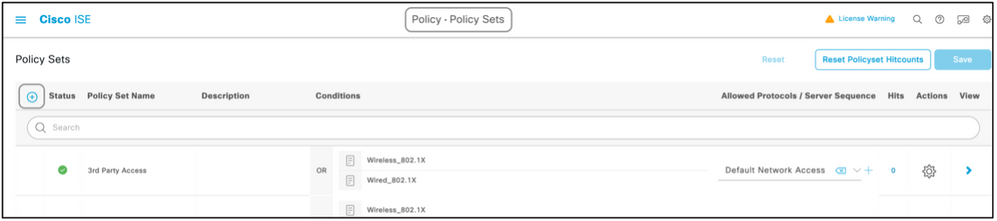
 Feedback
Feedback